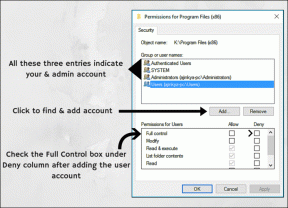كيفية إرسال واستلام رسائل نصية على Galaxy Active 2
منوعات / / November 29, 2021
كيف يمكنك تحديد ساعة ذكية? بالنسبة لي ، يجب أن يكون امتدادًا صغيرًا لساعتك الذكية ، مما يعني أنه يجب أن تكون قادرًا على القيام ببعض أجزاء عملك اليومي عبر الأداة الصغيرة المثبتة على معصمك. بالمهام الصغيرة أعني الرد على الرسائل والنصوص ، تدوين ملاحظات سريعة. لحسن الحظ ، في كل هذه الجبهات ، فإن Samsung Galaxy Active 2 لا تشوبه شائبة تقريبًا. لا يمكنك فقط إرسال الرسائل مباشرة من الساعة ، ولكن يمكنك أيضًا تخصيص ردودك. رائع ، أليس كذلك؟

إذا كنت قد اشتريت Samsung Galaxy Active 2 مؤخرًا وما زلت تكافح مع وحدة الرسائل ، فهذا المنشور مخصص لك فقط.
وبصرف النظر عن الإعداد ، قمنا أيضًا بتضمين بعض النصائح الإضافية للارتقاء بالتجربة بأكملها. هيا بنا نبدأ.
أيضا على توجيه التكنولوجيا
كيفية استقبال وإرسال الرسائل النصية.
الخطوة 1: على هاتفك ، افتح تطبيق Samsung Wearable واضغط على Notification. إذا تم إيقاف تشغيل التبديل ، فقم بتمكينه. بعد ذلك ، قم بالتمرير لأسفل وانقر على "عرض الكل" (لقد خمنت ذلك بشكل صحيح) لمشاهدة جميع التطبيقات.


اضغط على الأحدث وحدد الكل.
الخطوة 2: بعد ذلك ، قم بتبديل المفتاح الخاص بتطبيق الرسائل. في معظم الحالات ، يتم عادةً تحديد تطبيق الرسائل الافتراضي. ومع ذلك ، إذا كنت تستخدم تطبيق رسائل مختلفًا مثل منظم Microsoft SMS (ارى رسائل Android مقابل منظم الرسائل القصيرة) ، سيتعين عليك تحديده يدويًا.


بمجرد الانتهاء من ذلك ، أرسل رسالة نصية لاختبار هذا الإعداد.
الخطوه 3: على ساعتك ، انقر فوق الإخطار للرد. في هذه المرحلة ، يمكنك اتباع طريقتين - الرسالة الصوتية (الرمز الأول) والردود السريعة.

بينما تثبت الردود السريعة أنها جيدة جدًا في إرسال ردود قصيرة ونقية ، تأتي الرسائل الصوتية مساعدتك عندما تضطر إلى إرسال رسائل طويلة ومعقدة لا تستطيع الردود السريعة عليها يتعامل.
لإرسال رسالة صوتية ، انقر فوق الرمز الأول ، وابدأ في تسجيل رسالتك. بمجرد الانتهاء ، اضغط على زر إرسال. سيتم إرسال الرسالة على الفور.

لإرسال رسالة سريعة ، قم بالتمرير لأسفل وانقر فوق أي رسالة واضغط على زر إرسال. هل لاحظ أن الرسائل الافتراضية هي مجرد ردود من كلمة واحدة قد تبدو وقحة أو غير مناسبة لبعض جهات الاتصال.


على الرغم من أنه يمكنك تعديلها ، إلا أن الكتابة على لوحة مفاتيح T9 (نعم ، تمامًا مثل الأيام الخوالي) هي مهمة في حد ذاتها.


لكن بالنظر إلى حجم شاشة Galaxy Active 2 ، سأفعل ذلك.
أيضا على توجيه التكنولوجيا
إعداد الرسائل السريعة
تتيح لك الرسائل السريعة ، كما يوحي الاسم ، الرد فورًا على الرسائل. والخبر السار هو أنه يمكنك الرد عليه محادثات WhatsApp أيضا. ما سبق ذكره ، ما عليك سوى النقر على الرسالة ، وهذا كل ما في الأمر.
لحسن الحظ ، هناك طريقة لتخصيص هذه الرسائل حسب ظروفك. لذا ، إذا أجبت بشكل عام "دعني أعود إليك بشأن هذا" ، فهذا ممكن تمامًا.
للقيام بذلك ، افتح التطبيق القابل للارتداء على هاتفك واضغط على الإخطارات. قم بالتمرير لأسفل وسترى خيار الردود السريعة في الأسفل.


اضغط على أي واحدة من أهم الرسائل وقم بتعديلها حسب متطلباتك واضغط على زر حفظ.


أيضًا ، إذا كنت ترغب في إضافة المزيد من الرسائل إلى هذه القائمة ، فاضغط على أيقونة Plus في الزاوية اليمنى السفلية وانطلق. علاوة على ذلك ، يمكنك تعديل موضع بعض الرسائل من خلال النقر على زر التحرير في الزاوية العلوية اليمنى.
أيضا على توجيه التكنولوجيا
إعدادات الإخطار المتقدمة على Galaxy Active 2
هناك عدد غير قليل من إعدادات الإشعارات التي يمكنك تعديلها حسب راحتك.
على سبيل المثال ، تفتح ميزة Smart Relay التطبيق المقابل على هاتفك كلما تلقيت رسالة على هاتفك. هذه الميزة الذكية مخفية تحت الإشعار> الإعدادات المتقدمة> الترحيل الذكي.


كل ما عليك فعله هو تبديل المفتاح.
وإذا قمت بتمكين الرسائل لتطبيقات أخرى ، فيجب أن تعلم الآن أنه في معظم الحالات يهتز كل من هاتفك وساعتك في نفس الوقت كلما تلقيت رسالة. إذا لم تكن من محبي هذا الإعداد ، فيمكنك دائمًا إيقاف تشغيله.
يعرض Mute Connected Phone الإخطارات الواردة مباشرة على ساعتك بدلاً من هاتفك ، وبالتالي إنهاء التنبيهات المكررة. وأفضل جزء هو أن هذا الإعداد يعمل فقط عندما ترتدي Galaxy Active 2.
لتمكينه ، انقر فوق الإخطارات ، وحدد "إظهار أثناء الارتداء فقط" وحدد كتم صوت الهاتف المتصل وستكون جاهزًا للانطلاق.


هل لاحظ أن أحداث التقويم والمكالمات الهاتفية سيستمر توجيهها إلى هاتفك.
هل كنت تعلم: يتيح لك وضع المسرح الاحتفاظ بساعتك في الوضع الصامت لفترة محددة من الوقت.
لا تفوت أي رسائل
بصرف النظر عما سبق ، يمكنك أيضًا تنشيط وضع DND أو وضع Good Night إذا كنت لا ترغب في الانزعاج على الإطلاق. وإذا كنت ترغب في الحصول على بعض التطبيقات المذهلة لـ Galaxy Active 2 ، فيمكنك التحقق من التطبيقات المذكورة عبر علامة التبويب Discover في الأسفل.
القادم: هل تعلم أنه إذا كان لديك حساب Spotify Premium ، فيمكنك بسهولة توصيل Galaxy Active 2 الخاص بك؟ اقرأ المقال التالي لمعرفة كيف.